Lexus IS300h 2016 Navigation manual (in Dutch)
Manufacturer: LEXUS, Model Year: 2016, Model line: IS300h, Model: Lexus IS300h 2016Pages: 404, PDF Size: 23.01 MB
Page 171 of 404
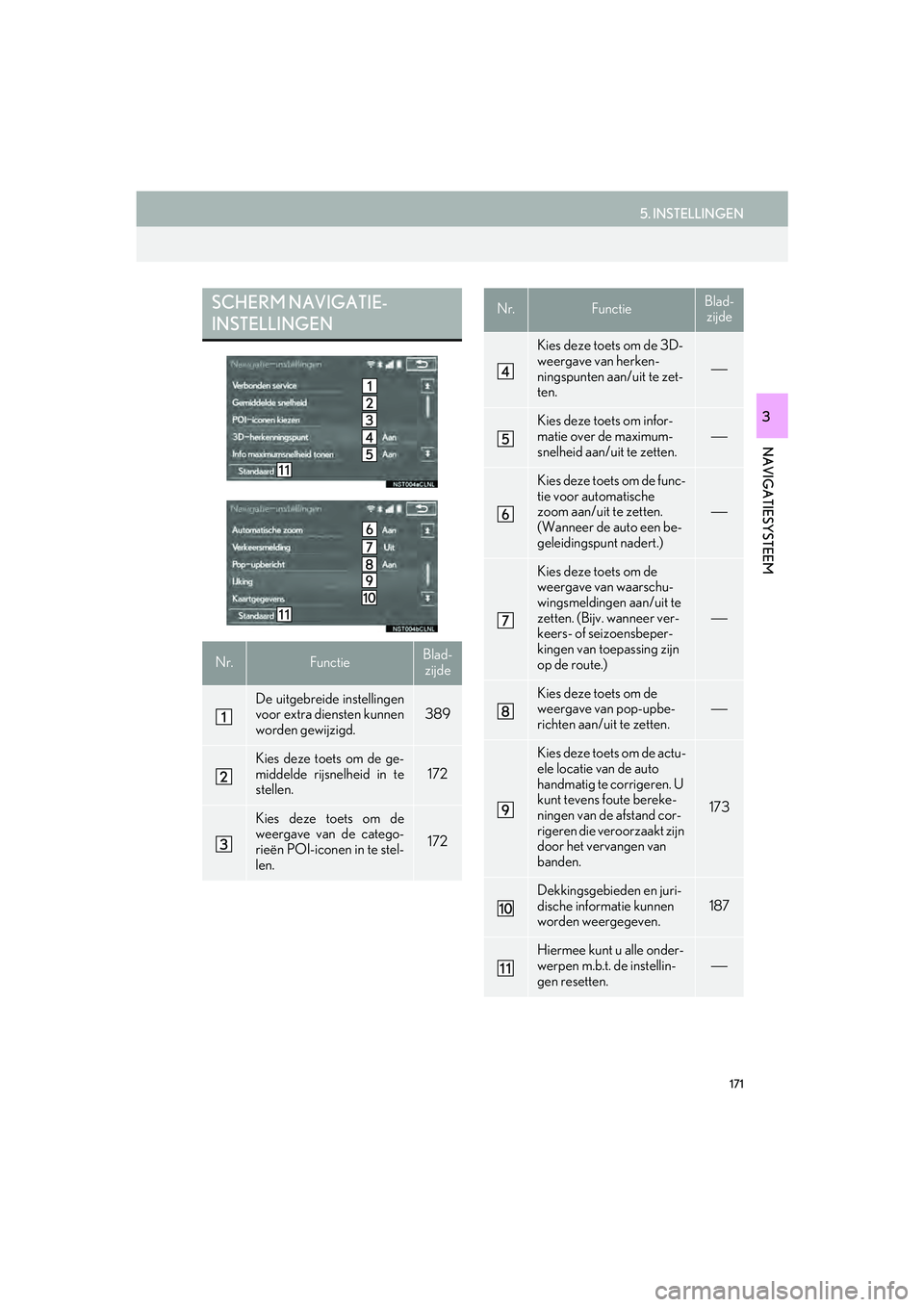
171
5. INSTELLINGEN
IS_Navi_EE
NAVIGATIESYSTEEM
3
SCHERM NAVIGATIE-
INSTELLINGEN
Nr.FunctieBlad-zijde
De uitgebreide instellingen
voor extra diensten kunnen
worden gewijzigd.
389
Kies deze toets om de ge-
middelde rijsnelheid in te
stellen.172
Kies deze toets om de
weergave van de catego-
rieën POI-iconen in te stel-
len.
172
Kies deze toets om de 3D-
weergave van herken-
ningspunten aan/uit te zet-
ten.
⎯
Kies deze toets om infor-
matie over de maximum-
snelheid aan/uit te zetten.
⎯
Kies deze toets om de func-
tie voor automatische
zoom aan/uit te zetten.
(Wanneer de auto een be-
geleidingspunt nadert.)
⎯
Kies deze toets om de
weergave van waarschu-
wingsmeldingen aan/uit te
zetten. (Bijv. wanneer ver-
keers- of seizoensbeper-
kingen van toepassing zijn
op de route.)
⎯
Kies deze toets om de
weergave van pop-upbe-
richten aan/uit te zetten.
⎯
Kies deze toets om de actu-
ele locatie van de auto
handmatig te corrigeren. U
kunt tevens foute bereke-
ningen van de afstand cor-
rigeren die ver oorzaakt zijn
door het vervangen van
banden.
173
Dekkingsgebieden en juri-
dische informatie kunnen
worden weergegeven.
187
Hiermee kunt u alle onder-
werpen m.b.t. de instellin-
gen resetten.
⎯
Nr.FunctieBlad-
zijde
IS_NAVI_EE_OM53D32E.book Page 171 Friday, August 14, 2015 8:44 AM
Page 172 of 404
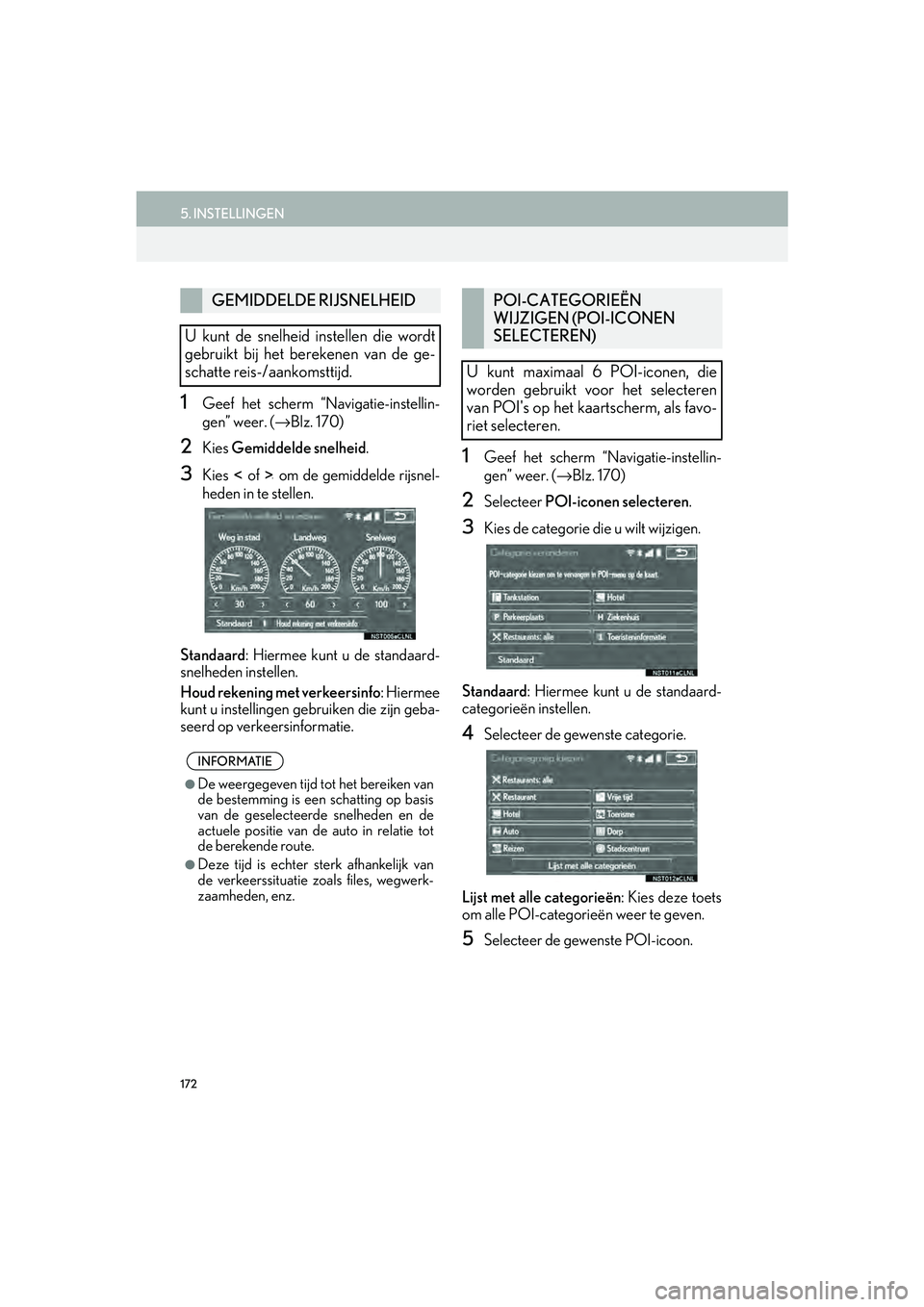
172
5. INSTELLINGEN
IS_Navi_EE
1Geef het scherm “Navigatie-instellin-
gen” weer. (→Blz. 170)
2Kies Gemiddelde snelheid .
3Kies of om de gemiddelde rijsnel-
heden in te stellen.
Standaard : Hiermee kunt u de standaard-
snelheden instellen.
Houd rekening met verkeersinfo : Hiermee
kunt u instellingen gebruiken die zijn geba-
seerd op verkeersinformatie.
1Geef het scherm “Navigatie-instellin-
gen” weer. ( →Blz. 170)
2Selecteer POI-iconen selecteren .
3Kies de categorie die u wilt wijzigen.
Standaard : Hiermee kunt u de standaard-
categorieën instellen.
4Selecteer de gewenste categorie.
Lijst met alle categorieën : Kies deze toets
om alle POI-categorieën weer te geven.
5Selecteer de gewenste POI-icoon.
GEMIDDELDE RIJSNELHEID
U kunt de snelheid instellen die wordt
gebruikt bij het berekenen van de ge-
schatte reis-/aankomsttijd.
INFORMATIE
●De weergegeven tijd tot het bereiken van
de bestemming is een schatting op basis
van de geselecteerde snelheden en de
actuele positie van de auto in relatie tot
de berekende route.
●Deze tijd is echter sterk afhankelijk van
de verkeerssituatie zoals files, wegwerk-
zaamheden, enz.
POI-CATEGORIEËN
WIJZIGEN (POI-ICONEN
SELECTEREN)
U kunt maximaal 6 POI-iconen, die
worden gebruikt voor het selecteren
van POI's op het kaartscherm, als favo-
riet selecteren.
IS_NAVI_EE_OM53D32E.book Page 172 Friday, August 14, 2015 8:44 AM
Page 173 of 404
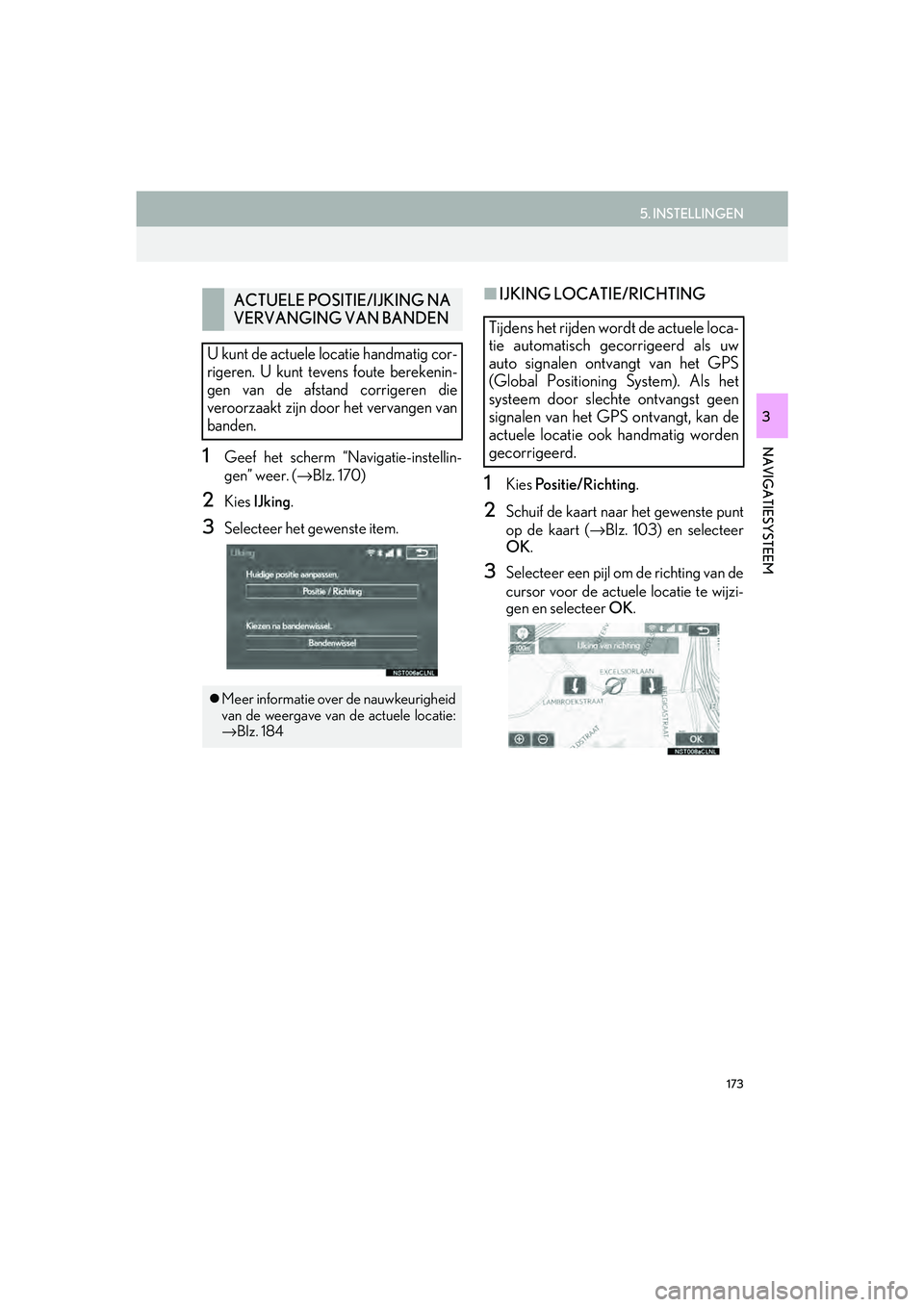
173
5. INSTELLINGEN
IS_Navi_EE
NAVIGATIESYSTEEM
3
1Geef het scherm “Navigatie-instellin-
gen” weer. (→Blz. 170)
2Kies IJking .
3Selecteer het gewenste item.
■IJKING LOCATIE/RICHTING
1Kies Positie/Richting .
2Schuif de kaart naar het gewenste punt
op de kaart (→Blz. 103) en selecteer
OK .
3Selecteer een pijl om de richting van de
cursor voor de actuele locatie te wijzi-
gen en selecteer OK.
ACTUELE POSITIE/IJKING NA
VERVANGING VAN BANDEN
U kunt de actuele locatie handmatig cor-
rigeren. U kunt tevens foute berekenin-
gen van de afstand corrigeren die
veroorzaakt zijn door het vervangen van
banden.
Meer informatie over de nauwkeurigheid
van de weergave van de actuele locatie:
→ Blz. 184
Tijdens het rijden wordt de actuele loca-
tie automatisch gecorrigeerd als uw
auto signalen ontvangt van het GPS
(Global Positioning System). Als het
systeem door slec hte ontvangst geen
signalen van het GPS ontvangt, kan de
actuele locatie ook handmatig worden
gecorrigeerd.
IS_NAVI_EE_OM53D32E.book Page 173 Friday, August 14, 2015 8:44 AM
Page 174 of 404
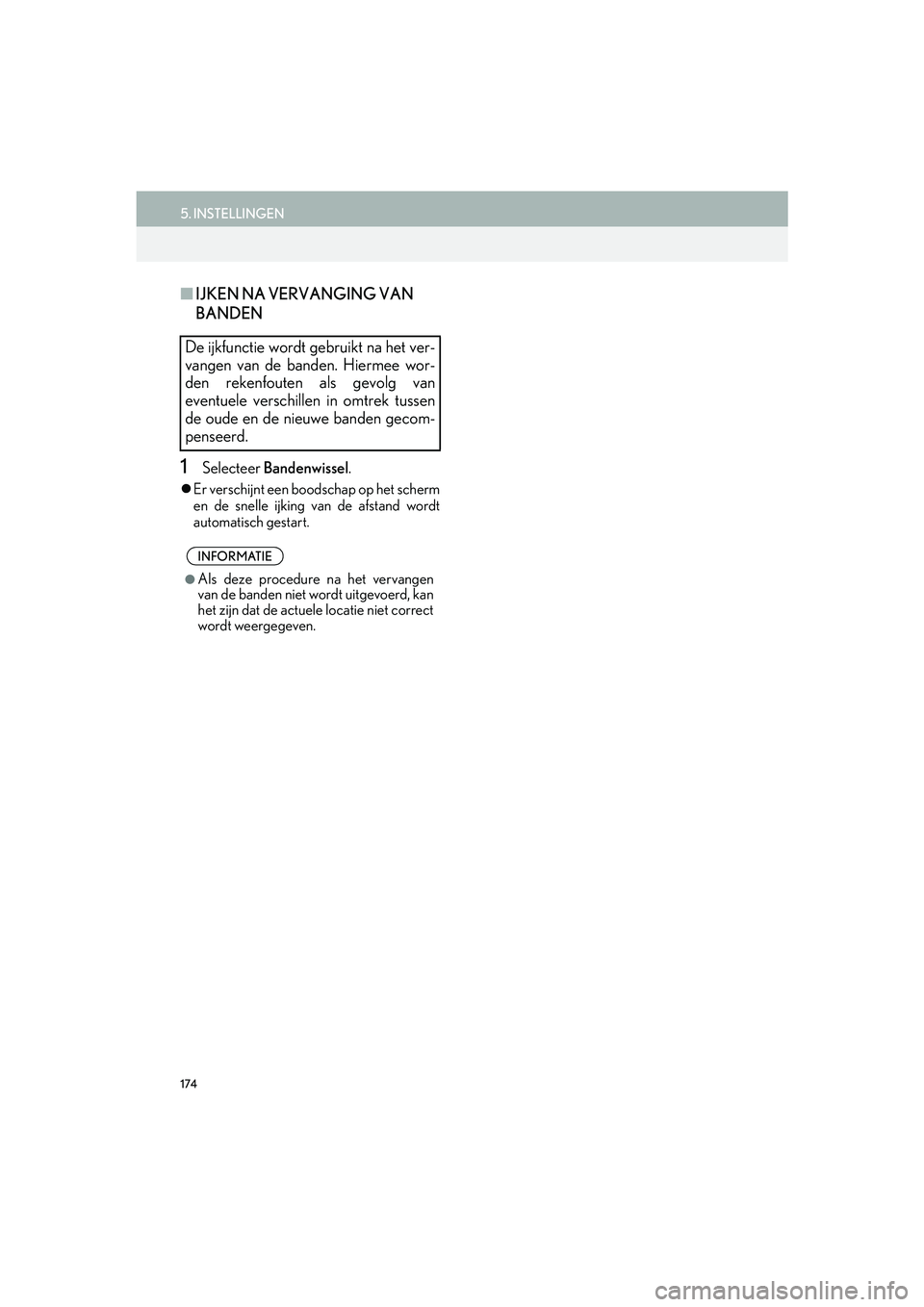
174
5. INSTELLINGEN
IS_Navi_EE
■IJKEN NA VERVANGING VAN
BANDEN
1Selecteer Bandenwissel.
Er verschijnt een boodschap op het scherm
en de snelle ijking van de afstand wordt
automatisch gestart.
De ijkfunctie wordt gebruikt na het ver-
vangen van de banden. Hiermee wor-
den rekenfouten als gevolg van
eventuele verschillen in omtrek tussen
de oude en de nieuwe banden gecom-
penseerd.
INFORMATIE
●Als deze procedure na het vervangen
van de banden niet wordt uitgevoerd, kan
het zijn dat de actuele locatie niet correct
wordt weergegeven.
IS_NAVI_EE_OM53D32E.book Page 174 Friday, August 14, 2015 8:44 AM
Page 175 of 404
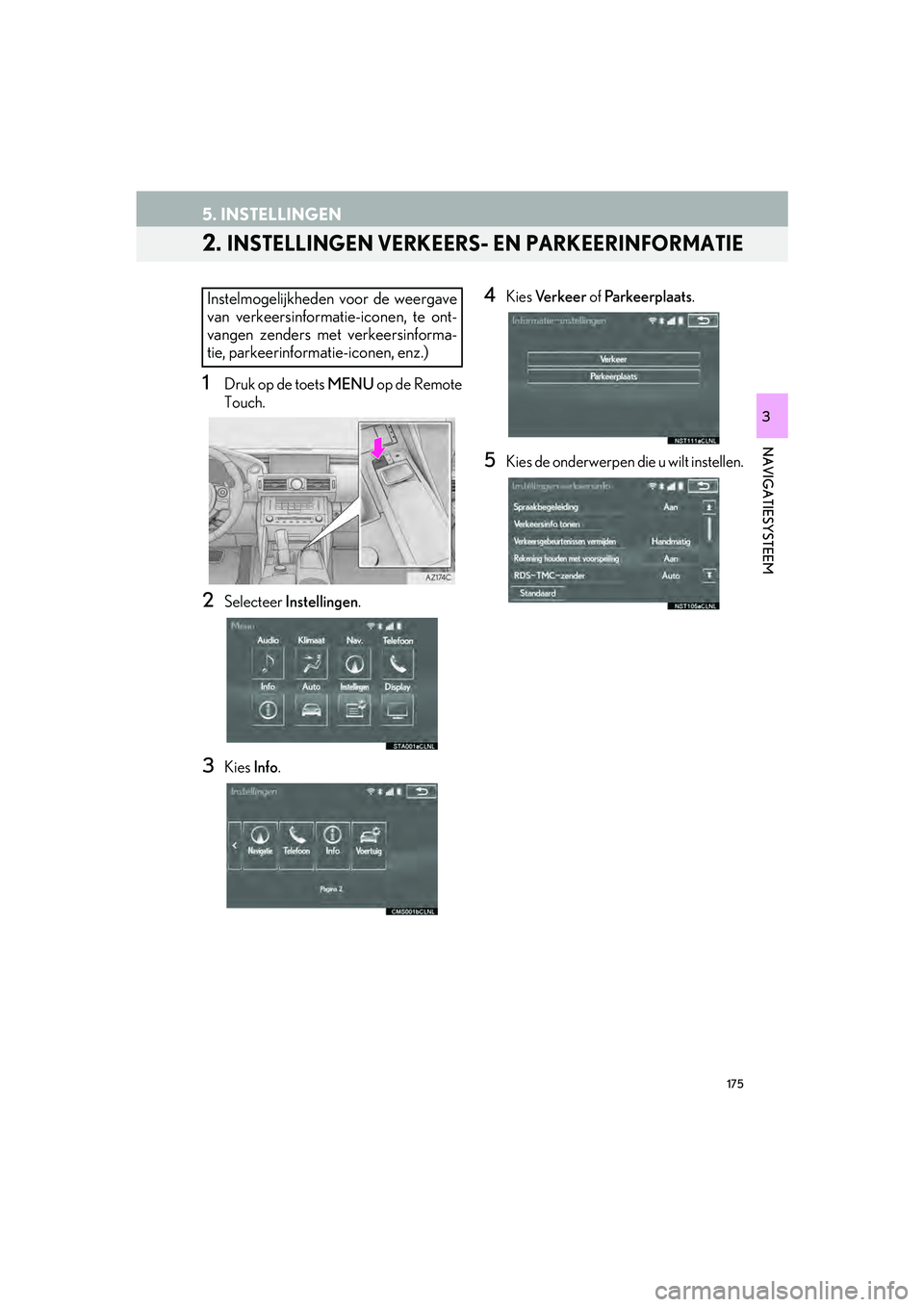
175
5. INSTELLINGEN
IS_Navi_EE
NAVIGATIESYSTEEM
3
2. INSTELLINGEN VERKEERS- EN PARKEERINFORMATIE
1Druk op de toets MENU op de Remote
Touch.
2Selecteer Instellingen .
3Kies Info.
4Kies Ve r k e e r of Parkeerplaats .
5Kies de onderwerpen die u wilt instellen.
Instelmogelijkheden voor de weergave
van verkeersinformatie-iconen, te ont-
vangen zenders met verkeersinforma-
tie, parkeerinformatie-iconen, enz.)
IS_NAVI_EE_OM53D32E.book Page 175 Friday, August 14, 2015 8:44 AM
Page 176 of 404
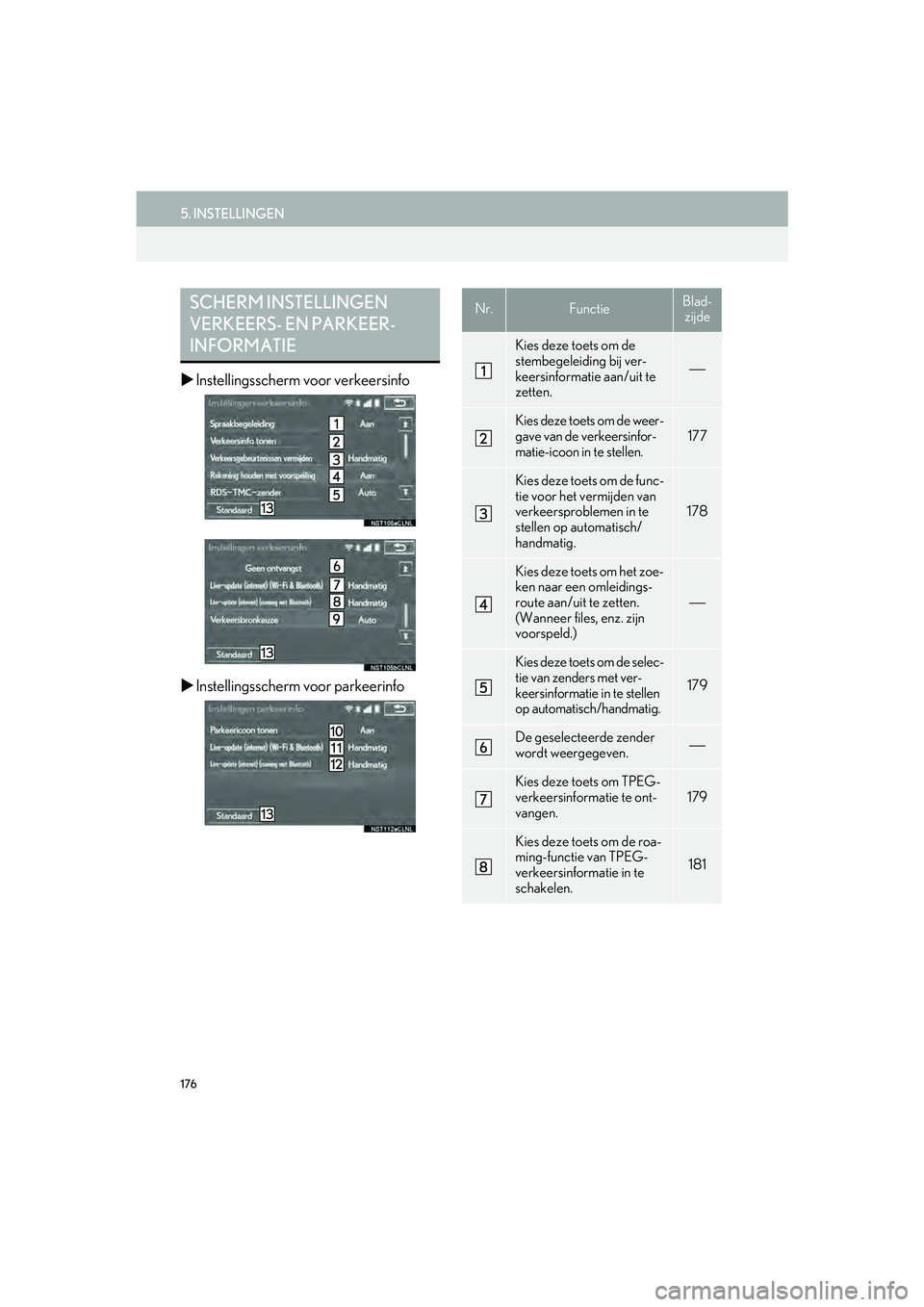
176
5. INSTELLINGEN
IS_Navi_EE
Instellingsscherm voor verkeersinfo
Instellingsscherm voor parkeerinfo
SCHERM INSTELLINGEN
VERKEERS- EN PARKEER-
INFORMATIENr.FunctieBlad-
zijde
Kies deze toets om de
stembegeleiding bij ver-
keersinformatie aan/uit te
zetten.
⎯
Kies deze toets om de weer-
gave van de verkeersinfor-
matie-icoon in te stellen.
177
Kies deze toets om de func-
tie voor het vermijden van
verkeersproblemen in te
stellen op automatisch/
handmatig.
178
Kies deze toets om het zoe-
ken naar een omleidings-
route aan/uit te zetten.
(Wanneer files, enz. zijn
voorspeld.)
⎯
Kies deze toets om de selec-
tie van zenders met ver-
keersinformatie in te stellen
op automatisch/handmatig.
179
De geselecteerde zender
wordt weergegeven.⎯
Kies deze toets om TPEG-
verkeersinformatie te ont-
vangen.179
Kies deze toets om de roa-
ming-functie van TPEG-
verkeersinformatie in te
schakelen.
181
IS_NAVI_EE_OM53D32E.book Page 176 Friday, August 14, 2015 8:44 AM
Page 177 of 404
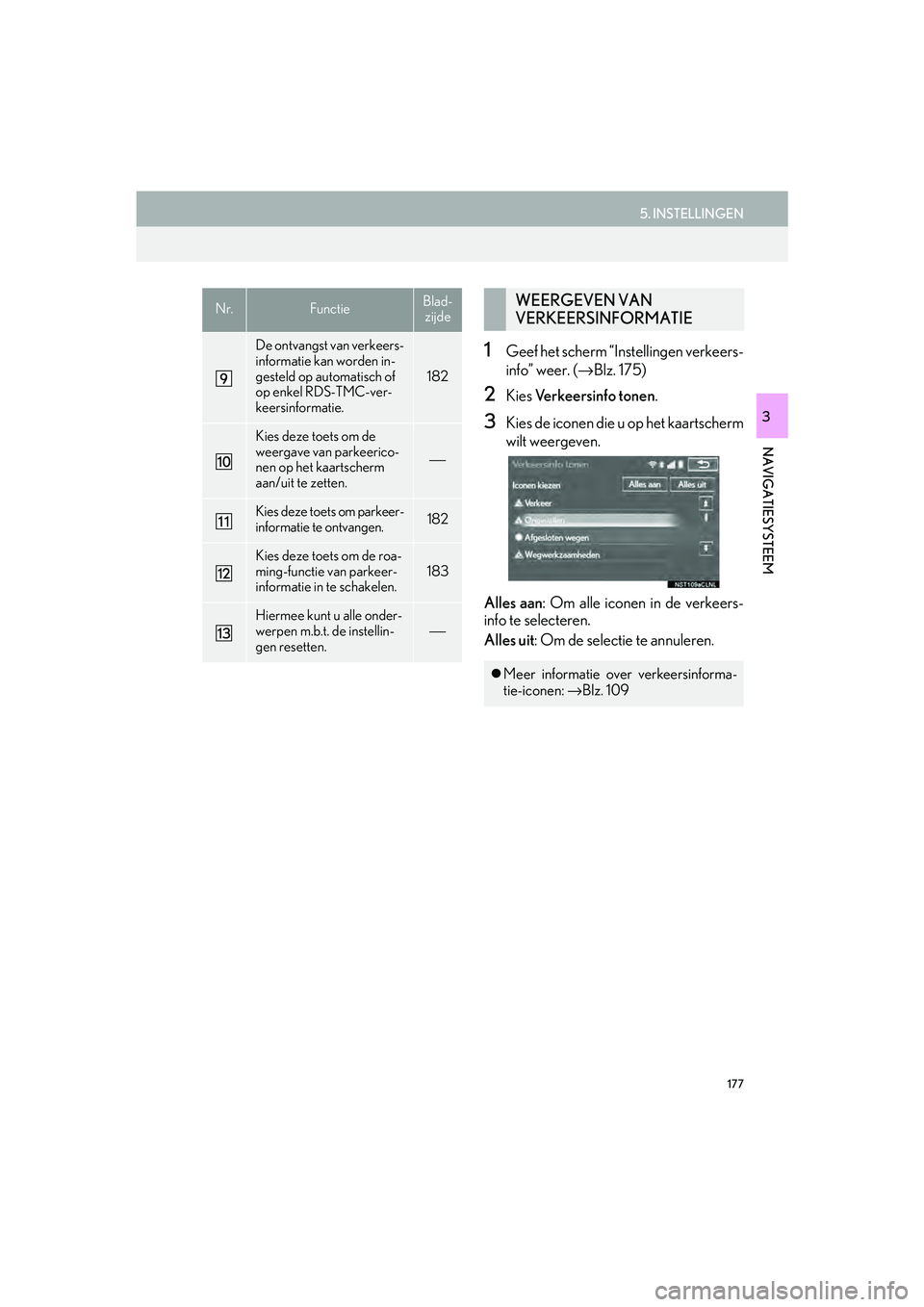
177
5. INSTELLINGEN
IS_Navi_EE
NAVIGATIESYSTEEM
3
1Geef het scherm “Instellingen verkeers-
info” weer. (→ Blz. 175)
2Kies Verkeersinfo tonen.
3Kies de iconen die u op het kaartscherm
wilt weergeven.
Alles aan : Om alle iconen in de verkeers-
info te selecteren.
Alles uit : Om de selectie te annuleren.
De ontvangst van verkeers-
informatie kan worden in-
gesteld op automatisch of
op enkel RDS-TMC-ver-
keersinformatie.
182
Kies deze toets om de
weergave van parkeerico-
nen op het kaartscherm
aan/uit te zetten.
⎯
Kies deze toets om parkeer-
informatie te ontvangen.182
Kies deze toets om de roa-
ming-functie van parkeer-
informatie in te schakelen.
183
Hiermee kunt u alle onder-
werpen m.b.t. de instellin-
gen resetten.
⎯
Nr.FunctieBlad-
zijdeWEERGEVEN VAN
VERKEERSINFORMATIE
Meer informatie over verkeersinforma-
tie-iconen: →Blz. 109
IS_NAVI_EE_OM53D32E.book Page 177 Friday, August 14, 2015 8:44 AM
Page 178 of 404
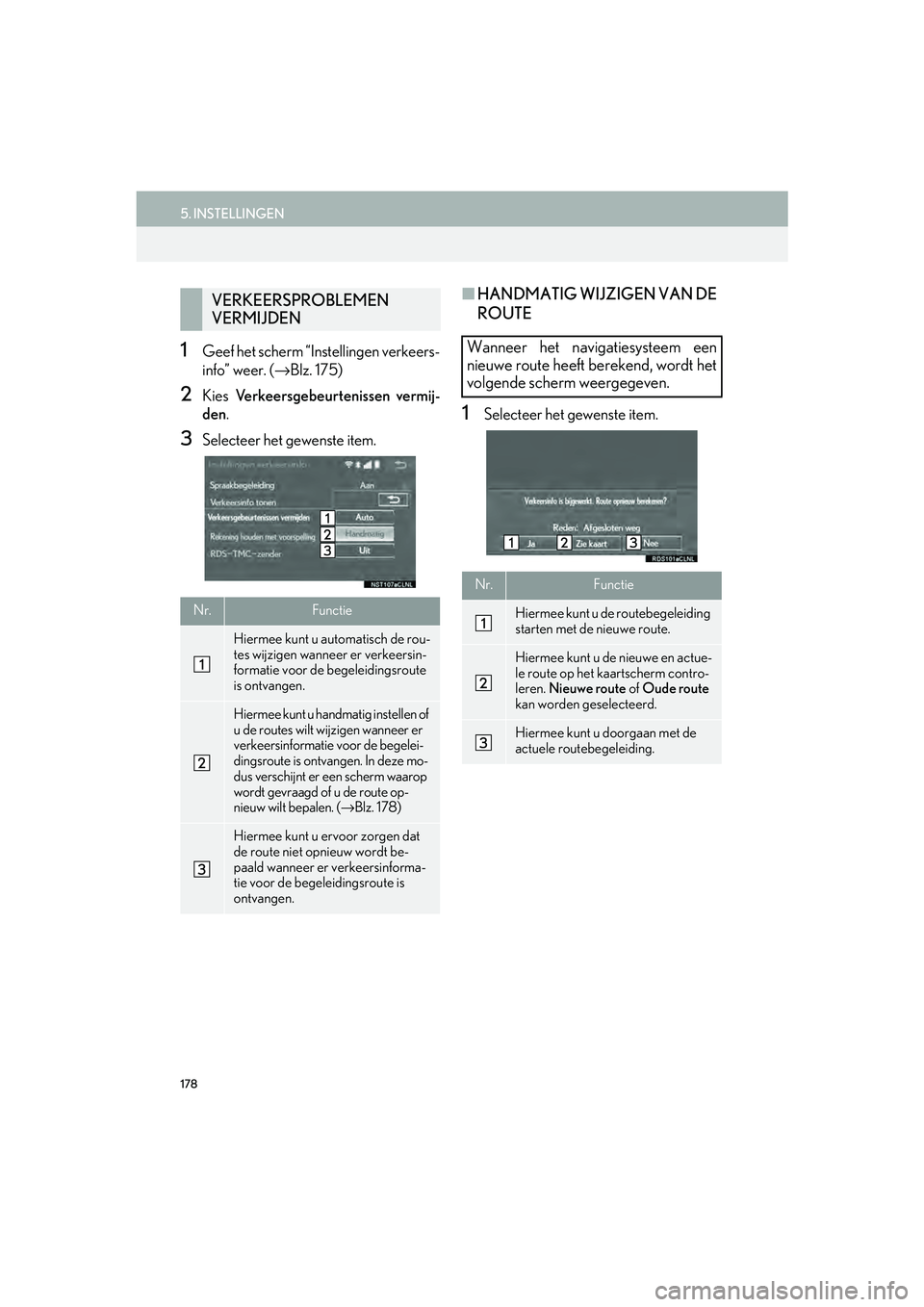
178
5. INSTELLINGEN
IS_Navi_EE
1Geef het scherm “Instellingen verkeers-
info” weer. (→ Blz. 175)
2Kies Verkeersgebeurtenissen vermij-
den .
3Selecteer het gewenste item.
■HANDMATIG WIJZIGEN VAN DE
ROUTE
1Selecteer het gewenste item.
VERKEERSPROBLEMEN
VERMIJDEN
Nr.Functie
Hiermee kunt u automatisch de rou-
tes wijzigen wanneer er verkeersin-
formatie voor de begeleidingsroute
is ontvangen.
Hiermee kunt u handmatig instellen of
u de routes wilt wijzigen wanneer er
verkeersinformatie voor de begelei-
dingsroute is ontvangen. In deze mo-
dus verschijnt er een scherm waarop
wordt gevraagd of u de route op-
nieuw wilt bepalen. (
→Blz. 178)
Hiermee kunt u ervoor zorgen dat
de route niet opnieuw wordt be-
paald wanneer er verkeersinforma-
tie voor de begeleidingsroute is
ontvangen.
Wanneer het navigatiesysteem een
nieuwe route heeft berekend, wordt het
volgende scherm weergegeven.
Nr.Functie
Hiermee kunt u de routebegeleiding
starten met de nieuwe route.
Hiermee kunt u de nieuwe en actue-
le route op het kaartscherm contro-
leren. Nieuwe route of Oude route
kan worden geselecteerd.
Hiermee kunt u doorgaan met de
actuele routebegeleiding.
IS_NAVI_EE_OM53D32E.book Page 178 Friday, August 14, 2015 8:44 AM
Page 179 of 404
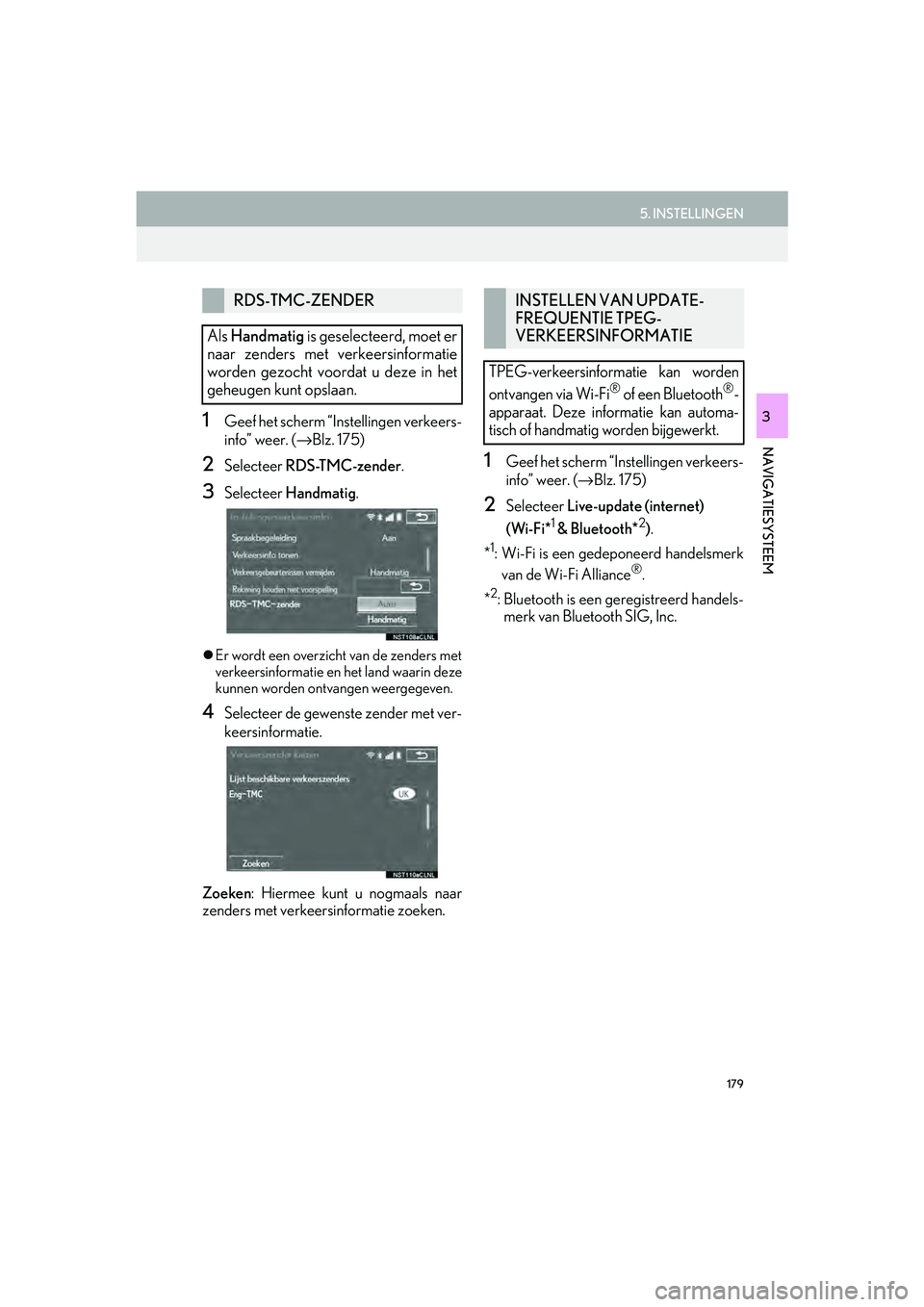
179
5. INSTELLINGEN
IS_Navi_EE
NAVIGATIESYSTEEM
31Geef het scherm “Instellingen verkeers-
info” weer. (→Blz. 175)
2Selecteer RDS-TMC-zender .
3Selecteer Handmatig .
Er wordt een overzicht van de zenders met
verkeersinformatie en het land waarin deze
kunnen worden ontvangen weergegeven.
4Selecteer de gewenste zender met ver-
keersinformatie.
Zoeken : Hiermee kunt u nogmaals naar
zenders met verkeersinformatie zoeken.
1Geef het scherm “Ins tellingen verkeers-
info” weer. (→ Blz. 175)
2Selecteer Live-update (internet)
(Wi-Fi*
1 & Bluetooth*2).
*
1: Wi-Fi is een gedeponeerd handelsmerk van de Wi-Fi Alliance®.
*
2: Bluetooth is een geregistreerd handels- merk van Bluetooth SIG, Inc.
RDS-TMC-ZENDER
Als Handmatig is geselecteerd, moet er
naar zenders met verkeersinformatie
worden gezocht voordat u deze in het
geheugen kunt opslaan.INSTELLEN VAN UPDATE-
FREQUENTIE TPEG-
VERKEERSINFORMATIE
TPEG-verkeersinformatie kan worden
ontvangen via Wi-Fi
® of een Bluetooth®-
apparaat. Deze informatie kan automa-
tisch of handmatig worden bijgewerkt.
IS_NAVI_EE_OM53D32E.book Page 179 Friday, August 14, 2015 8:44 AM
Page 180 of 404

180
5. INSTELLINGEN
IS_Navi_EE
3Selecteer het gewenste item.■HANDMATIG BIJWERKEN VAN
DE INFORMATIE
1Selecteer de toets voor handmatig bij-
werken.
2Selecteer het gewenste item.
Nr.Functie
Hiermee kunt u automatisch vaker
bijwerken.
Hiermee kunt u automatisch minder
vaak bijwerken.
Hiermee kunt u handmatig bijwer-
ken. ( →Blz. 180)
Hiermee kunt u de ontvangst van
TPEG-verkeersinformatie via
Wi-Fi
® of een Bluetooth®-apparaat
annuleren.
U kunt verkeers- en parkeerinformatie
bijwerken op het kaartscherm.
Nr.Functie
Kies deze toets om de verkeers-
informatie bij te werken.
Kies deze toets om de parkeerinfor-
matie bij te werken.
Kies deze toets om de verkeers- en
parkeerinformatie bij te werken.
IS_NAVI_EE_OM53D32E.book Page 180 Friday, August 14, 2015 8:44 AM